win7电脑任务管理器在哪里打开 win7如何快速打开任务管理器
在日常使用win7系统的过程中,如果电脑上运行的程序过多时,难免会出现因为运行内存不足而导致程序出现卡死的情况,这时我们可以调出win7系统任务管理器来将卡死程序进行强制关闭,可是win7电脑任务管理器在哪里打开呢?以下就是关于win7快速打开任务管理器设置方法。
具体方法:
1.首先,在键盘上按Ctrl+Alt+Delete快捷键,系统进入如下图所示界面,点击最后一个项目“启动任务管理器”。

2.任务管理器就出来了,在状态处看不见下方的程序状态时,鼠标指向状态右侧的边线变成双向箭头时按住向右拉动。

3.拉开一段距离后松开鼠标左键,就会看到各程序的运行状态了。
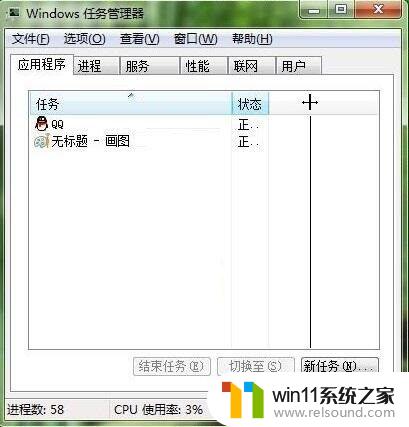
4.在“任务”处中间有个小小的箭头,点击可对下方的程序进行排序。
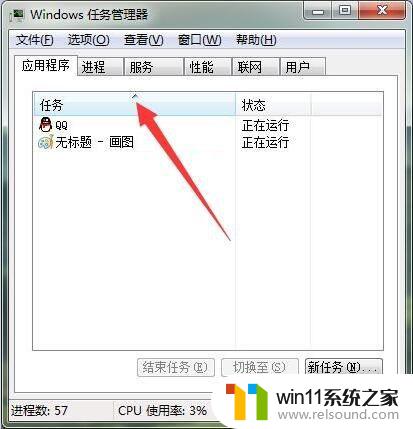
5.如果想要结束一个正在运行的程序,则鼠标指向该程序点击选中。

6.下方的结束任务按钮就会变黑,点击就可以结束掉选中的正在运行的程序。
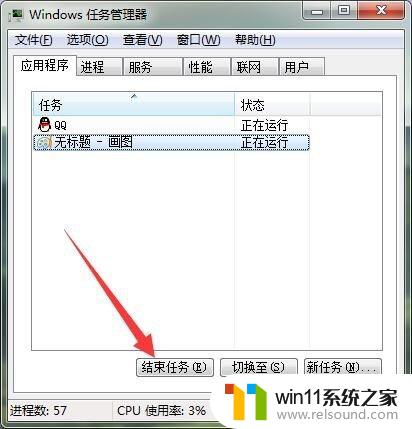

上述就是小编教大家的win7快速打开任务管理器设置方法了,还有不清楚的用户就可以参考一下小编的步骤进行操作,希望能够对大家有所帮助。















